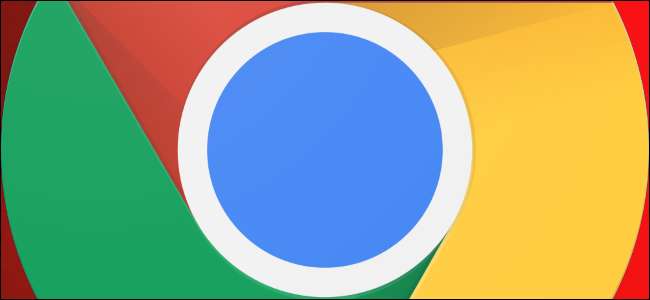
क्या आप अपने आप को फेसबुक, ट्विटर, या अन्य विचलित करने वाली वेबसाइटों तक पहुँच पाते हैं जब आपको वास्तव में इसके बजाय कुछ और करना चाहिए? उस वेबसाइट को Google Chrome में ब्लॉक करें। अन्य समाधान आपको घर या कर्मचारियों पर बच्चों के लिए वेबसाइटों को ब्लॉक करने देंगे।
कैसे जल्दी से अपने लिए एक वेबसाइट ब्लॉक करें
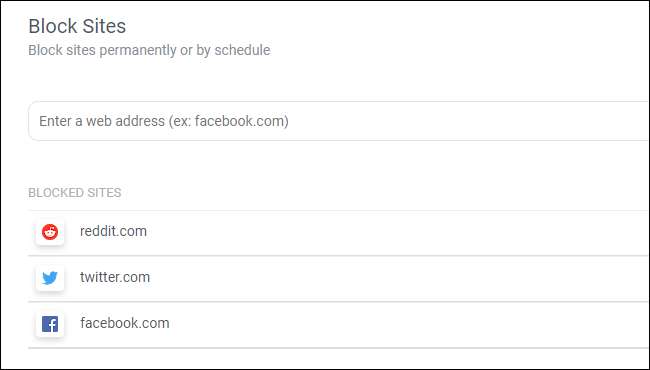
हम अनुशंसा करते हैं ब्लॉक साइट जल्दी से वेबसाइटों को अवरुद्ध करने के लिए क्रोम के लिए। इसे स्थापित करें, और अवरुद्ध साइटों की सूची को परिभाषित करने के लिए आप एक्सटेंशन के सरल विकल्पों का उपयोग कर सकते हैं। आप एक पुनर्निर्देशन भी सेट कर सकते हैं, इसलिए जब आप किसी अवरुद्ध साइट पर जाते हैं, तो आपको स्वचालित रूप से एक वेबसाइट पर इंगित किया जाना चाहिए जिसका उपयोग आप (शायद आपके कार्यस्थल की वेबसाइट) कर रहे हैं। या, इसे एक समय पर सक्षम करें ताकि आप अपने इच्छित फेसबुक को देख सकें - जब तक कि यह आपके द्वारा परिभाषित घंटों के बाहर हो।
यह मूर्खतापूर्ण नहीं है। वास्तव में, यह विपरीत है। आप वेबसाइटों को अनब्लॉक करने के लिए ब्लॉक साइट की अनुमतियों को जल्दी से संपादित कर सकते हैं। और, जब आप पासवर्ड सुरक्षा को परिभाषित कर सकते हैं, तो आपके कंप्यूटर का उपयोग करने वाला कोई भी ब्लॉक के चारों ओर पाने के लिए किसी अन्य वेब ब्राउज़र को खोल सकता है। किसी वेबसाइट तक पहुँचने से पहले यह अपने आप को ट्रैक पर रखने और कुछ अतिरिक्त घर्षण जोड़ने का एक तरीका है। यह किसी संगठन में घर या कर्मचारियों पर बच्चों के लिए वेबसाइटों तक पहुंच को नियंत्रित करने का तरीका नहीं है
यदि आप अपने द्वारा देखी जाने वाली प्रत्येक वेबसाइट पर चलने के लिए ब्लॉक साइट जैसा एक्सटेंशन नहीं चाहते हैं, तो आप कर सकते हैं अपनी पहुंच को प्रतिबंधित करने के लिए Google Chrome की एक्सटेंशन अनुमतियों का उपयोग करें । उदाहरण के लिए, यदि आप फेसबुक को ब्लॉक करना चाहते हैं, तो आप ब्लॉक SIte को केवल facebook.com पर चलाने के लिए प्रतिबंधित कर सकते हैं।
सम्बंधित: Chrome एक्सटेंशन की अनुमतियां कैसे नियंत्रित करें
अनुभवी geeks का उपयोग उनके सिस्टम की होस्ट फ़ाइल का उपयोग करके वेबसाइटों को अवरुद्ध करने के लिए किया जा सकता है, जो आपको डोमेन की एक कस्टम सूची और उनके साथ जुड़े आईपी पते को परिभाषित करने देता है। ध्यान दें कि Google Chrome आपके सिस्टम की होस्ट फ़ाइल को अनदेखा करता है। यह फेसबुक जैसी दुर्भावनापूर्ण स्थानों पर वेबसाइटों को पुनर्निर्देशित करने से मैलवेयर को रोकता है, लेकिन यह आपको उसी तरह फेसबुक जैसी वेबसाइटों को अवरुद्ध करने से भी रोकता है। यही कारण है कि एक्सटेंशन इतना उपयोगी है
माता-पिता के नियंत्रण के साथ वेबसाइटों को कैसे ब्लॉक करें

ब्लॉक साइट एक्सटेंशन ठीक काम करता है - अपने लिए। लेकिन आप अपने बच्चों के लिए वेबसाइटों तक पहुँच को अवरुद्ध करने के लिए इसका प्रभावी ढंग से उपयोग नहीं कर सकते हैं।
कई वाई-फाई राउटरों में अंतर्निहित वेबसाइट-अवरुद्ध विशेषताएं हैं, और यह क्रोम एक्सटेंशन की तुलना में बहुत बेहतर काम करेगा। यदि आपके राउटर में ऐसी सुविधा है, तो आप किसी वेबसाइट को ब्लॉक करने के लिए अपने राउटर को बता सकते हैं, और आपके वाई-फाई नेटवर्क पर कोई भी इसे एक्सेस नहीं कर पाएगा। लोग अभी भी वीपीएन या प्रॉक्सी का उपयोग ब्लैकलिस्ट के आसपास करने के लिए कर सकते हैं, निश्चित रूप से- कुछ भी मूर्ख नहीं है।
आप माता-पिता के नियंत्रण सॉफ़्टवेयर की भी जांच कर सकते हैं जो आपके कंप्यूटर पर ही चलता है। तृतीय-पक्ष अभिभावकीय नियंत्रण सॉफ़्टवेयर के अलावा, आपके ऑपरेटिंग सिस्टम में कुछ उपयोगी उपकरण हैं।
उदाहरण के लिए, विंडोज 10 में परिवार की विशेषताएं आपको दे देंगे एक बच्चे के खाते के लिए वेबसाइटों को ब्लॉक करें । एक मैक पर, स्क्रीन टाइम फीचर जोड़ा गया macOS कैटालिना आपको दे देंगे साइटों तक पहुंच प्रतिबंधित करें । Chrome बुक पर, आप कर सकते हैं परिवार लिंक का उपयोग करें यह नियंत्रित करने के लिए कि किसी बच्चे के खाते में कौन सी वेबसाइटें जा सकती हैं।
कैसे एक संगठन में एक वेबसाइट को ब्लॉक करने के लिए
Chrome एंटरप्राइज़ का उपयोग करने वाले संगठन व्यक्तिगत वेबसाइटों को अवरुद्ध करने के लिए Chrome के URLBlacklist सुविधा का उपयोग कर सकते हैं। यह सुविधा संगठन के उपकरणों का प्रबंधन करने वाले आईटी पेशेवरों के लिए है और आपको घर पर क्रोम का प्रबंधन करने में मदद नहीं करेगा। परामर्श Google की वेबसाइट-अवरुद्ध दस्तावेज़ अधिक जानकारी के लिए।







